
Kann die Zeilennummer in WPS 2019 nicht angezeigt werden? Mach dir keine Sorgen! Der PHP-Editor Yuzi bietet Ihnen eine detaillierte Anleitung zur Einführung verschiedener Methoden zur Anzeige von Zeilennummern in WPS 2019. Von den Optionseinstellungen bis zur Verwendung von Tastenkombinationen führen wir Sie Schritt für Schritt durch die einfache Lösung Ihres Problems. Lesen Sie weiter, um zu erfahren, wie Sie Zeilennummern schnell anzeigen und Ihre Codierungseffizienz verbessern können!
1. Öffnen Sie WPS2019 und klicken Sie auf den Menüpunkt [Seitenlayout].
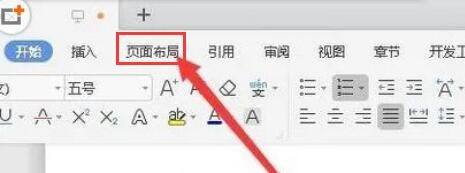
2. Suchen Sie das Symbol von [Zeilennummer].
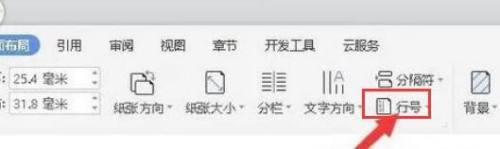
3. Klicken Sie im Popup-Zeilennummern-Dropdown-Menü auf den Menüpunkt [Zeilennummern auf jeder Seite neu nummerieren].
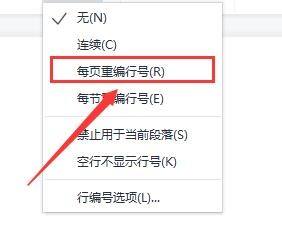
Das obige ist der detaillierte Inhalt vonSo zeigen Sie die Zeilennummer in WPS2019 an_So zeigen Sie die Zeilennummer in WPS2019 an. Für weitere Informationen folgen Sie bitte anderen verwandten Artikeln auf der PHP chinesischen Website!
 Was bedeutet Intervall?
Was bedeutet Intervall?
 Was beinhaltet die Datenverschlüsselungsspeicherung?
Was beinhaltet die Datenverschlüsselungsspeicherung?
 Verwendung von setInterval in JS
Verwendung von setInterval in JS
 Was sind die Javabean-Attribute?
Was sind die Javabean-Attribute?
 Was sind die Marquee-Parameter?
Was sind die Marquee-Parameter?
 Wo Sie Douyin-Live-Wiederholungen sehen können
Wo Sie Douyin-Live-Wiederholungen sehen können
 Lösung für das Problem, dass exe-Dateien im Win10-System nicht geöffnet werden können
Lösung für das Problem, dass exe-Dateien im Win10-System nicht geöffnet werden können
 Teambition
Teambition
 Tutorial zur Konfiguration von Java-Umgebungsvariablen
Tutorial zur Konfiguration von Java-Umgebungsvariablen




